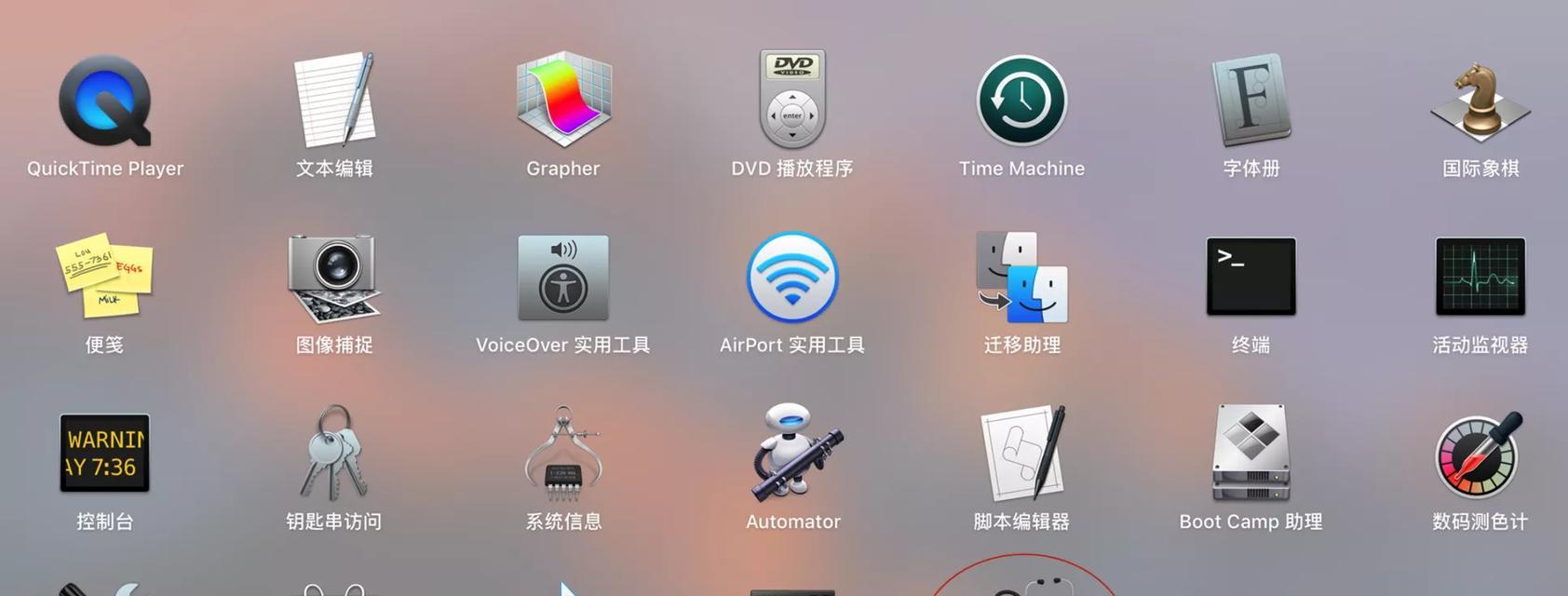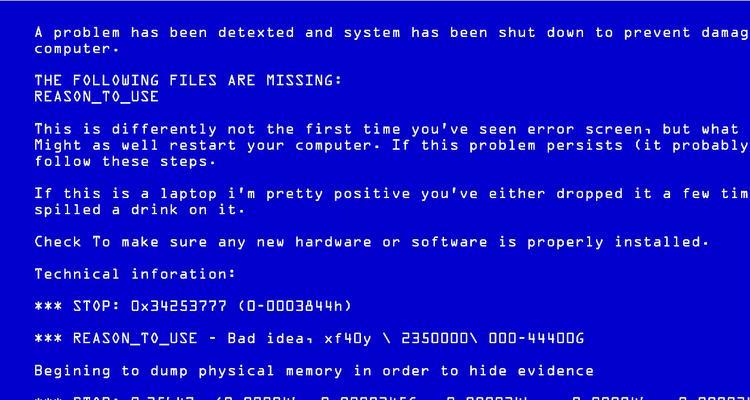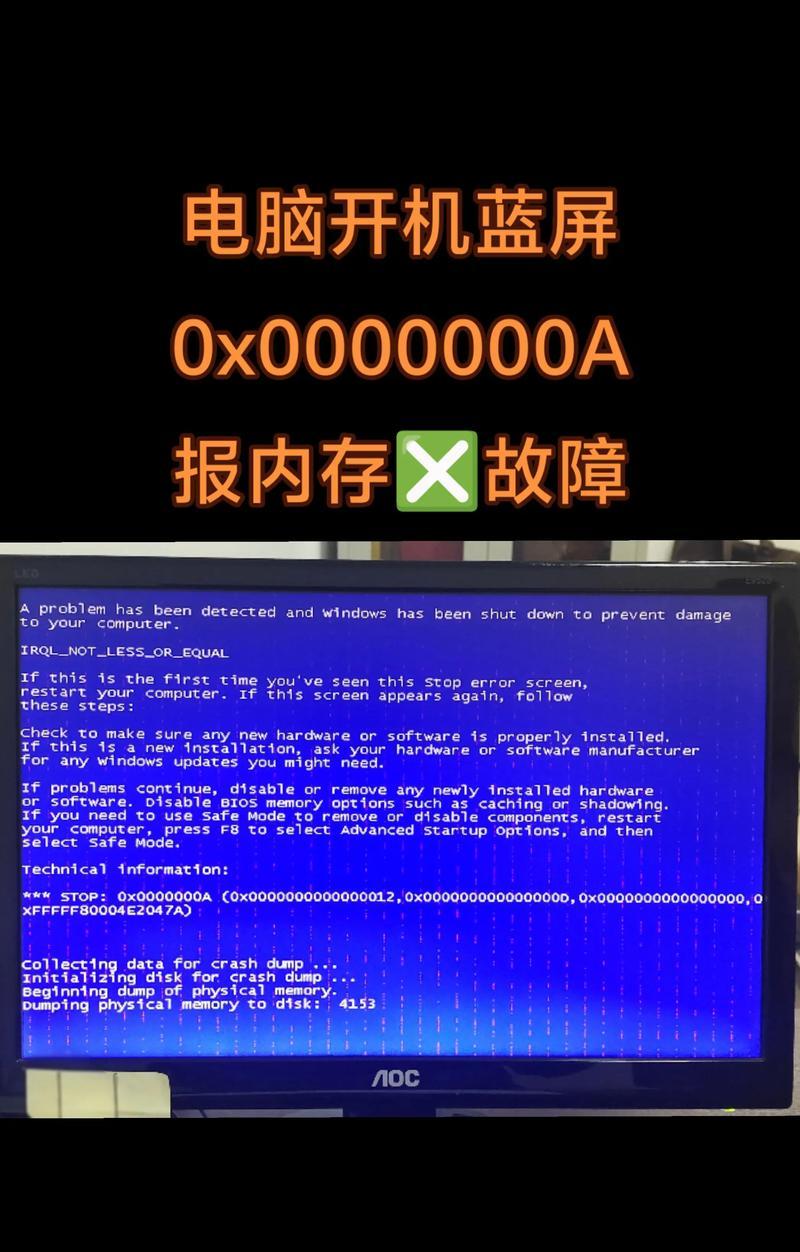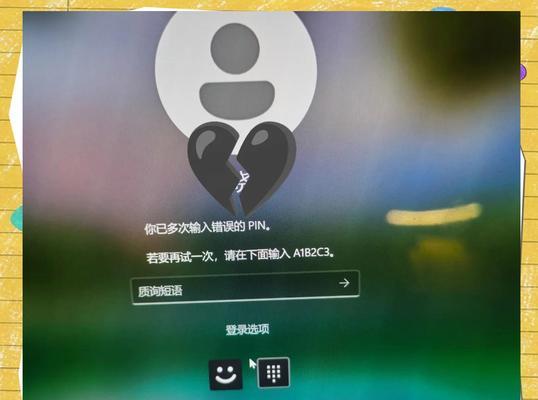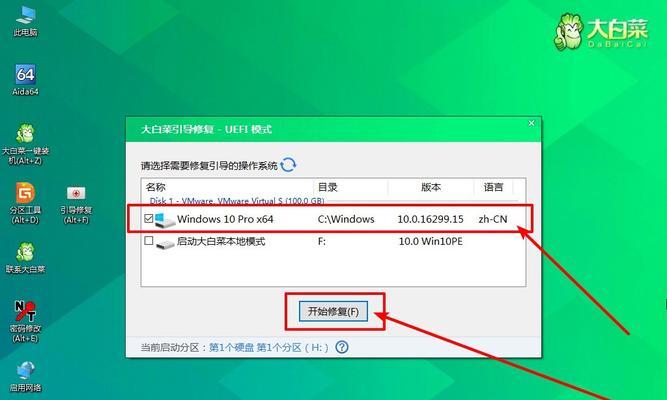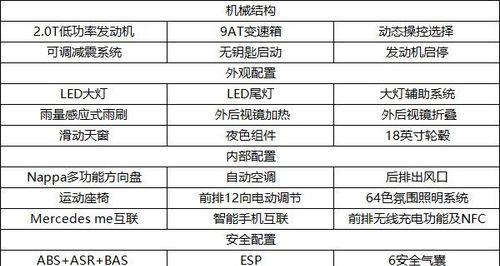在某些情况下,我们可能需要通过U盘来安装Mac系统,这可能是因为我们的电脑无法连接到互联网,或者我们希望快速地安装新的系统版本。本文将为大家提供一套完整的教程,以便您能够轻松地使用U盘安装Mac系统,并享受最新的功能和性能。
1.确保U盘兼容性和存储空间
在开始之前,请确保您选择的U盘具有足够的存储空间,并且与您的电脑兼容。一般来说,建议选择容量不少于16GB的U盘,并且是USB3.0或更高版本。
2.下载合适的Mac系统镜像文件
在安装之前,您需要下载一个合适的Mac系统镜像文件。您可以在苹果官方网站上找到最新的系统版本,并确保下载与您的电脑型号相匹配的镜像文件。
3.准备U盘并格式化
插入U盘到您的电脑上。打开“磁盘工具”应用程序,选择您的U盘,并点击“抹掉”选项。在弹出的窗口中,选择“MacOS扩展(日志式)”作为格式,然后点击“抹掉”按钮来格式化U盘。
4.使用终端创建可启动的U盘
打开“终端”应用程序,并输入以下命令来创建可启动的U盘:sudo/Applications/Install\macOS\Big\Sur.app/Contents/Resources/createinstallmedia--volume/Volumes/MyVolume
5.确认操作并输入密码
在创建可启动的U盘之前,终端会要求您输入管理员密码。请确保密码正确并输入。
6.等待U盘创建完成
一旦您输入了密码并确认了操作,终端将开始创建可启动的U盘。这个过程可能需要一些时间,请耐心等待直到完成。
7.重启电脑并进入启动管理器
当U盘创建完成后,您需要重启电脑,并在开机时按住“Option”键不放,直到看到启动管理器出现在屏幕上。
8.选择U盘作为启动设备
在启动管理器中,您会看到多个选项,其中包括您的硬盘和U盘。使用方向键选择U盘,并按下回车键以将其作为启动设备。
9.开始安装Mac系统
一旦选择了U盘作为启动设备,您的电脑将从U盘启动,并显示Mac系统安装界面。在这里,您可以按照提示进行系统安装的各项设置和操作。
10.完成系统安装
跟随安装向导的步骤,选择目标硬盘、输入相关信息和许可协议,并等待系统安装完成。这个过程可能需要一些时间,请确保您的电脑连接上稳定的电源。
11.重新启动电脑并进入新安装的Mac系统
安装完成后,您的电脑将会重新启动。请移除U盘,并按照屏幕上的指示重新启动电脑。您将会看到新安装的Mac系统的欢迎界面。
12.进行初始设置和个性化配置
按照屏幕上的指示,进行初始设置和个性化配置,例如选择语言、登录iCloud账号、设置网络连接等。确保您的电脑连接上互联网,以便下载和更新最新的驱动程序和软件。
13.恢复数据和应用程序
如果您有备份数据,您可以通过恢复功能来还原数据和应用程序。或者,您也可以手动重新下载和安装需要的应用程序,并将之前备份的文件复制到新系统中。
14.测试新安装的系统
在完成所有设置后,您可以开始测试新安装的Mac系统,确保一切正常运行。您可以尝试打开应用程序、访问互联网、连接外部设备等。
15.享受新的Mac系统
恭喜您成功地通过U盘安装了最新的Mac系统!现在,您可以尽情享受新系统带来的功能和性能提升,并根据自己的需求进行个性化配置和优化。
通过本文的教程,您已经学会了使用U盘来安装Mac系统的完整步骤和技巧。这个方法不仅可以帮助您快速地安装新的系统版本,还可以在某些特殊情况下解决无法连接互联网的问题。希望本文对您有所帮助,并顺利完成安装。祝您在新的Mac系统上愉快地工作和娱乐!